كيفية استخدام HP Support Assistant لتحديث برامج التشغيل والبرامج الثابتة
إذا كنت قد اشتريت جهاز كمبيوتر محمول أو كمبيوتر HP ، فلديك HP Support Assistant مثبتًا عليه مسبقًا. HP Support Assistant ، كما يوحي الاسم ، هو برنامج من HP يساعد المستخدمين على تحديث وتثبيت برامج التشغيل والبرامج الثابتة على أجهزة الكمبيوتر المحمولة وأنظمة الكمبيوتر من HP. بصرف النظر عن هذا ، فإنه يوفر أيضًا للمستخدمين أدوات استكشاف الأخطاء وإصلاحها ويساعدهم على تحديث نظام Windows(Windows) الخاص بهم وتأمينه. في هذه المقالة ، سنشرح كيف يمكنك استخدام HP Support Assistant لتحديث برامج تشغيل الأجهزة والبرامج الثابتة الخاصة بنظامك .
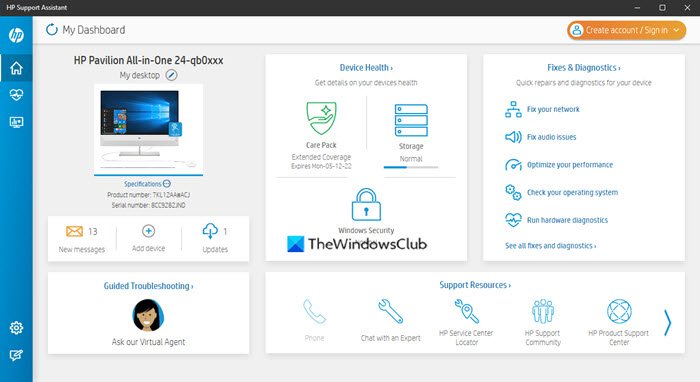
HP Support Assistant لنظام التشغيل Windows10
دعونا نرى خطوات تحديث برامج التشغيل والبرامج الثابتة باستخدام HP Support Assistant .
1] يمكنك تشغيل HP Support Assistant من خلال النقر على أيقونته المتوفرة على شريط المهام. انظر الصورة أدناه.
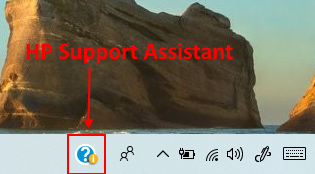
2] بعد تشغيله ، ستحصل على واجهة معروضة في لقطة الشاشة أدناه. هنا ، يمكنك عرض اسم المنتج والرقم التسلسلي ورقم المنتج. لمعرفة ما إذا كان أي تحديث متاحًا أم لا ، يجب عليك النقر فوق " تحديثات(Updates) ".
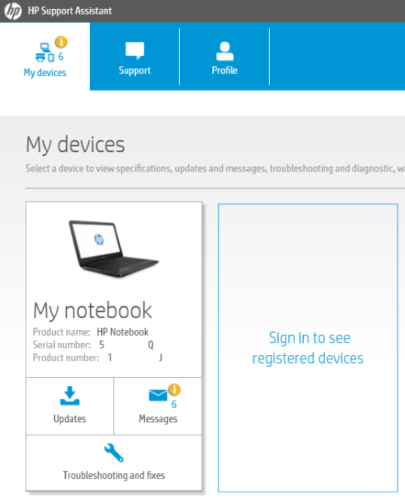
3] بعد ذلك ، سيتحقق المساعد من التحديثات وستظهر الواجهة كما هو موضح في لقطة الشاشة أدناه.
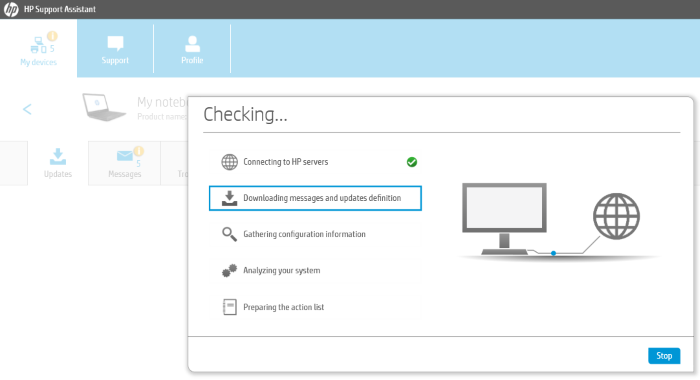
4] سترى جميع التحديثات المتاحة في قسم " التحديثات(Updates) ". في الكمبيوتر المحمول الخاص بي ، كانت جميع إصدارات برامج التشغيل والبرامج الثابتة محدثة. لذلك ، كان قسم التحديثات فارغًا. قبل تثبيت أي تحديث ، يمكنك التحقق من حجمه بتحديده.
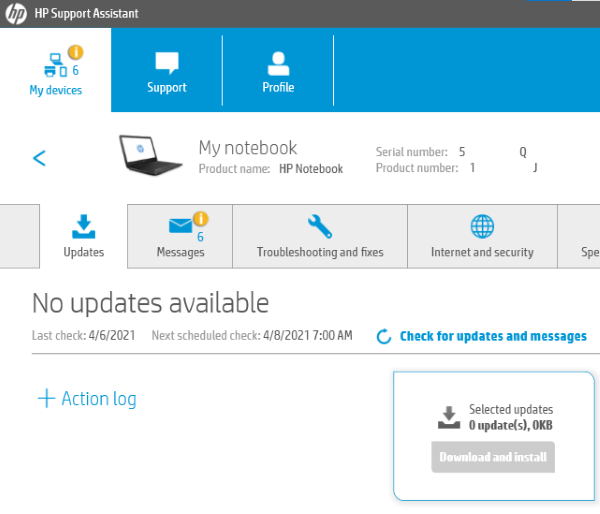
تتيح لك ميزة التحديد المخصص تثبيت جميع التحديثات المتاحة بنقرة واحدة أو التحديثات المحددة فقط. يسرد " سجل الإجراءات(Action log) " جميع أنشطتك السابقة المتعلقة بالتحديثات.
هذا كله يتعلق باستخدام HP Support Assistant لتحديث برامج التشغيل والبرامج الثابتة. الآن ، سوف نستكشف بعض ميزات مساعد الدعم(Support Assistant) . تتوفر جميع(All) المعلومات المهمة مثل تلميحات استكشاف الأخطاء وإصلاحها ، والمساعدة بشأن ملحقات HP ، والمساعدة في مشكلات ارتفاع درجة حرارة جهاز الكمبيوتر ، وما إلى ذلك ، في علامة التبويب " الرسائل(Messages) ".
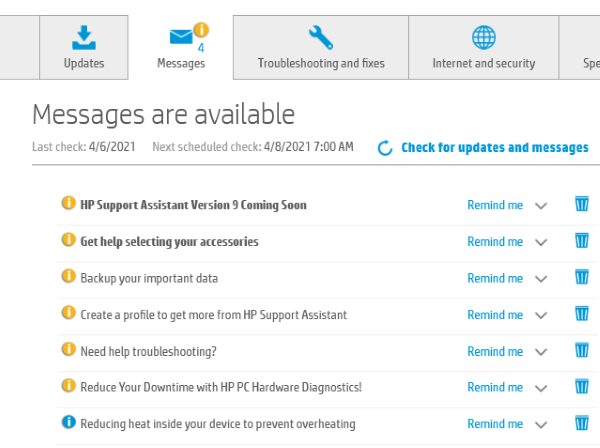
إذا كنت تواجه أي مشكلات مع جهاز الكمبيوتر أو الكمبيوتر المحمول ، فيمكنك إصلاحها باستخدام علامة التبويب " استكشاف الأخطاء وإصلاحها والإصلاحات(Troubleshooting and Fixes) ". تساعدك علامة التبويب في إصلاح بعض المشكلات الشائعة ، مثل مشكلة الشبكة ، ومشكلة الطابعة ، ومشكلة الصوت ، وما إلى ذلك. يمكنك أيضًا تشغيل فحص البطارية هنا والحصول على المساعدة من مساعد HP الظاهري لحل مشكلتك.
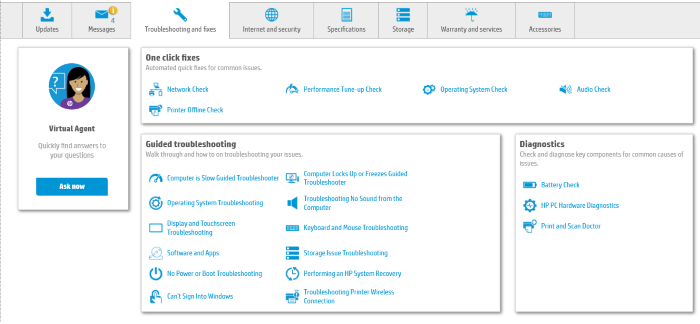
تتضمن علامات التبويب الأخرى معلومات مثل ضمان الجهاز ، وإعدادات الإنترنت والأمان ، وتخزين الجهاز ، وما إلى ذلك. يمكنك الحصول على دعم عبر الإنترنت من الشركة بالنقر فوق الزر " دعم ".(Support)
إذا لم يكن لديك HP Support Assistant مثبتًا مسبقًا على جهاز الكمبيوتر أو الكمبيوتر المحمول ، فيمكن لمستخدمي HP تنزيله من موقع HP الرسمي على الويب(HP’s official website) .
هذا هو. آمل(Hope) أن تكون قد أحببت المقال. لا تتردد(Feel) في إضافة ملاحظاتك في قسم التعليقات.
تلميح(TIP) : اقرأ التالي حول HP PC Hardware Diagnostics UEFI .
Related posts
Microsoft Support and Recovery Assistant - Fix Office وغيرها من المشاكل
Intel Driver & Support Assistant: تحميل، تثبيت، تحديث برامج تشغيل Intel
باستخدام إصدار سطر الأوامر من Microsoft Support and Recovery Assistant
Advanced Diagnostics، Microsoft Support & Recovery Assistant - Outlook
كيفية التمهيد Windows في UEFI or BIOS firmware
7 طرق لإصلاح خطأ "برنامج التشغيل غير متوفر" في طابعات HP على جهاز كمبيوتر يعمل بنظام Windows
Fix MSI.netdevicemanager40 Fatal Error لأجهزة HP
Telemetry program Telemetry program Telemetry program Telemetry program HP Touchpoint Manager على Windows 10
ما هو HP Instant Ink Program وكيف يمكنك إلغاؤه؟
Dell VS HP Laptops - وهو كمبيوتر محمول أفضل؟
كيفية تحديث Router Firmware
HP Omen X Windows 10 كمبيوتر محمول هو واحد gaming beast!
6 Ways إلى Access BIOS في Windows 10 (Dell/Asus/ HP)
كيفية ترقية البرنامج الثابت Actiontec ECB6200
HP Solution Center لا يعمل بسبب Flash
Fix Service Error 79، Turn Off ثم على، على HP Printer
Surface Pro Drivers، Firmware، Software Download
UEFI Firmware إعدادات مفقودة على Windows 11/10
Download أحدث firmware and driver download لجميع أجهزة Surface
إصلاح الكمبيوتر المحمول من HP غير متصل بشبكة Wi-Fi
